Cách đăng khoảnh khắc trên Zalo cực nhanh chóng và dễ dàng
Nguyễn Thị Kim Ngân - 15:18 07/07/2023
Góc kỹ thuậtChắc hẳn, có nhiều người vẫn chưa biết cách đăng khoảnh khắc trên Zalo khi muốn chia sẻ cuộc sống thường nhật để mọi người cùng biết mình đang làm gì và ở đâu. Với sự phát triển mạnh mẽ của công nghệ số như hiện nay, các nền tảng mạng xã hội đã cung cấp thêm rất nhiều tính năng hấp dẫn, trong đó có hình thức đăng tải tin nhanh thay vì các bài viết thông thường. Vậy làm thế nào để biết cách đăng khoảnh khắc trên Zalo nhanh nhất? Hãy theo dõi bài viết dưới đây để bỏ túi những thủ thuật mới nhất của MobileCity nhé.
Khoảnh khắc trên Zalo là gì?
Năm 2016, ứng dụng Zalo đã bổ sung thêm tính năng tạo và chia sẻ khoảnh khắc trên Zalo. Khoảnh khắc hay còn gọi là Story được hiểu là một hình thức đăng ảnh hoặc video lên bảng tin và chỉ được hiển thị trong vòng 24 giờ. Sau 24 giờ, Story đó sẽ tự động biến mất khỏi bảng tin và được lưu trữ trong kho khoảnh khắc riêng.
Đặc biệt, khi tạo khoảnh khắc trên Zalo, mọi người có thể chèn thêm chữ, âm nhạc hoặc sticker giúp tin của bạn trở nên thu hút và sống động hơn. Từ đó, Story trên bảng tin của bạn sẽ thu hút được nhiều người xem.
Các cách đăng khoảng khắc trên Zalo
Công đoạn tạo và chia sẻ khoảnh khắc trên Zalo cực kỳ đơn giản, mọi người có thể thực hiện trên nhiều nền tảng khác nhau. Dưới đây là hướng dẫn chi tiết về cách đăng Story trên Zalo bằng điện thoại và máy tính mà mọi người có thể tham khảo.
Cách đăng khoảng khắc trên Zalo bằng điện thoại
Để đăng Story trên Zalo cho cả điện thoại iPhone và Android, người dùng cần tiến hành theo các bước sau:
Bước 1: Khởi động ứng dụng Zalo trên điện thoại rồi mở trang Nhật ký và bấm vào Tạo mới trong mục Khoảnh khắc.

Bước 2: Lúc này, bạn có thể tạo khoảnh khắc của mình với các tùy chọn như:
- Status: Chia sẻ story với hình thức văn bản.
- Photo: Hình ảnh.
- Video: Đoạn phim kéo dài tối đa 30 giây.
- Loop: Video 2 giây lặp đi lặp lại.

Bước 3: Tiếp theo, các bạn có thể chèn thêm nhạc, hiệu ứng, sticker,... cho hình ảnh hoặc video.
Bước 4: Sau đó, các bạn di chuyển đến phần cài đặt quyền riêng tư cho story của bạn để chỉnh sửa đối tượng có thể xem tin bằng cách nhấn vào Quyền xem ở góc dưới bên trái màn hình.

Bước 5: Các bạn tiếp tục chọn đối tượng có thể nhìn thấy tin của bạn và bấm vào Lưu.

Bước 6: Cuối cùng, mọi người ấn nút Đăng để khoảnh khắc được kích hoạt lên bảng tin Zalo.

Có thể bạn quan tâm:
Cách đăng khoảnh khắc trên Zalo bằng máy tính
Tính đến thời điểm hiện tại, ứng dụng Zalo chưa được cung cấp tính năng cho phép người dùng đăng khoảnh khắc trên bảng tin. Do đó, mọi người cần phải sử dụng phần mềm giả lập BlueStacks để thực hiện đăng Story.
BlueStacks là một phần mềm giả lập điện thoại, hỗ trợ mọi người có thể sử dụng toàn bộ tính năng của ứng dụng trên điện thoại bằng máy tính. Các bước tiến hành cài đặt như sau:
Bước 1: Truy cập vào trang web bluestacks.com để tải phần mềm này về máy tính.
Bước 2: Ấn vào mục Tải xuống BlueStacks.

Bước 3: Sau khi tải xuống thành công, các bạn bấm vào file vừa tải về máy để tiến hành cài đặt phần mềm.

Bước 4: Tiếp theo, các bạn ấn vào nút Install anyway để tiếp tục cài đặt.

Bước 5: Bấm chọn Install now và chờ trong giây lát để hoàn tất quá trình thiết lập.

Bước 6: Sau khi cài đặt phần mềm thành công, mội người ấn vào mục Play Store tại giao diện chính của BlueStacks.

Bước 7: Nhập từ khóa Zalo trên thanh tìm kiếm và ấn vào nút Install để cài đặt ứng dụng.

Sau khi hoàn tất các bước thiết lập trên, mọi người mở ứng dụng và đăng nhập tài khoản Zalo của mình để trải nghiệm các tính năng như ở trên điện thoại. Lúc này, các bạn có thể dễ dàng tạo và đăng tải Story lên Zalo tương tự như trên giao diện của điện thoại.
Một số câu hỏi liên quan đến cách đăng khoảng khắc trên Zalo
Ngoài việc đăng tải tin trên Zalo còn có rất nhiều thắc mắc liên quan đến vấn đề này. Cụ thể có một số câu hỏi thường gặp như sau:
Làm thế nào để xem lại những khoảnh khắc đã đăng trên Zalo?
Cách xem lại các tin đã đăng trên Zalo cực nhanh và dễ, các bạn chỉ cần thao tác vài bước cơ bản sau:
Bước 1: Vào mục Cá nhân rồi bấm vào Xem trang cá nhân.

Bước 2: Bấm vào Kho khoảnh khắc là bạn có thể xem tất cả các tin bạn đã đăng trên Zalo.

Làm thế nào để xóa tin đã đăng trên Zalo?
Trong trường hợp Story bạn đăng lên bảng tin Zalo không được như mong muốn, hãy theo dõi các bước để xóa tin ngay dưới đây.
Bước 1: Bấm vào khoảnh khắc Zalo ở trên đầu bảng tin và ấn chọn biểu tượng dấu 3 chấm.

Bước 2: Lúc này, bạn ấn vào mục Xóa.

Bước 3: Tiếp tục nhấn Xóa để xác nhận xóa khoảnh khắc này.

Như vậy, chỉ với vài bước đơn giản, Story trên Zalo sẽ biến mất khỏi bảng tin của bạn.
Có cách nào để đăng Story trên Zalo mà không bị mờ và vỡ ảnh không?
Khi đăng tải ảnh lên Story Zalo, hệ thống sẽ tự động nén ảnh và video. Từ đó, khiến chất lượng của hình ảnh và video không được sắc nét, rõ ràng như bình thường. Hoặc nếu như mạng Internet của bạn không được ổn định thì tin bạn đăng lên sẽ bị mờ hoặc vỡ.
Để khắc phục tình trạng này và làm tăng chất lượng hiển thị của hình ảnh trên Story, các bạn có thể tham khảo các cách sau:
Bước 1: Tải phần mềm Snapseed trên App Store hoặc CH Play về máy điện thoại. Sau đó truy cập vào ứng dụng và chọn ảnh mà bạn muốn đăng.

Bước 2: Mở Công cụ rồi bấm chọn Chi tiết.


Bước 3: Ấn vào biểu tượng chỉnh sửa và tiếp tục chọn mục Tăng độ sắc nét.


Bước 4: Sau đó, các bạn có thể kéo sang phải cho đến khi thấy hình ảnh hiển thị rõ nét hơn.

Bước 5: Bấm vào dấu tick ở góc dưới bên trái màn hình, tiếp đó chọn Xuất.

Bước 6: Cuối cùng, bạn ấn Lưu về tải hình ảnh về máy.

Sau khi hoàn thành các bước trên, các bạn có thể đăng tải hình ảnh lên Story Zalo như bình thường. Phương pháp mà chúng tôi hướng dẫn trên sẽ giúp hạn chế tình trạng mờ và vỡ nét hình ảnh khi đăng khoảnh khắc trên Zalo.
Tạm kết
Tóm lại, việc đăng tải Story trên ứng dụng Zalo cực kỳ nhanh chóng chỉ với vài thao tác đơn giản. Hy vọng với những thủ thuật mà MobileCity chúng tôi đã tổng hợp và hướng dẫn ở trên sẽ hỗ trợ các bạn dễ dàng chia sẻ những khoảnh khắc thường ngày của mình lên mạng xã hội cũng như giúp mọi người có thể cập nhật được cuộc sống hiện tại của bạn một cách nhanh chóng.
Trên đây là toàn bộ thông tin về cách tạo và đăng Story trên Zalo có thế bạn chưa biết. Cảm ơn mọi người đã theo dõi bài viết của chúng tôi. Ngoài ra, bạn có thể tham khảo chiếc điện thoại Xiaomi 13 Xách tay đang bán cực chạy tại MobileCity.





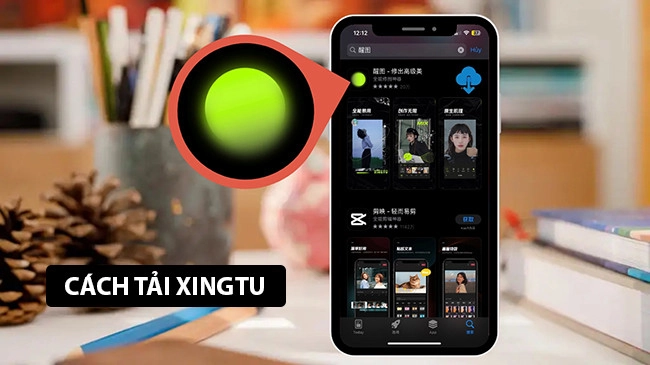











Hỏi đáp & đánh giá Cách đăng khoảnh khắc trên Zalo cực nhanh chóng và dễ dàng
0 đánh giá và hỏi đáp
Bạn có vấn đề cần tư vấn?
Gửi câu hỏi